ARCGIS中字段计算器的使用说明
最新ARCGIS中字段计算器的使用说明
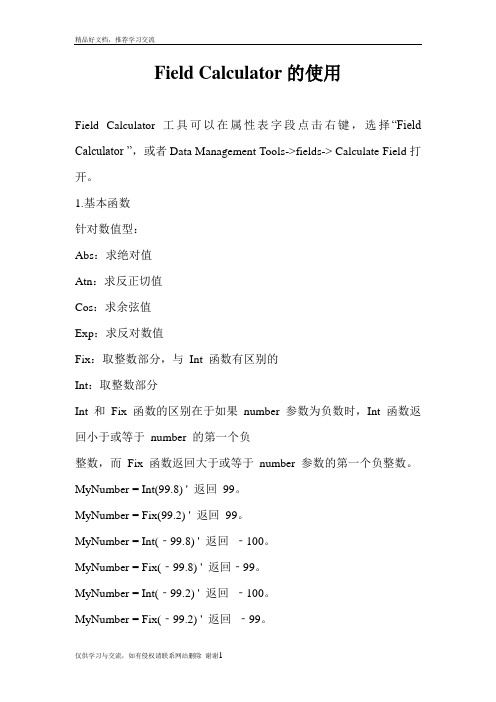
Field Calculator 的使用Field Calculator 工具可以在属性表字段点击右键,选择“Field Calculator ”,或者Data Management Tools->fields-> Calculate Field打开。
1.基本函数针对数值型:Abs:求绝对值Atn:求反正切值Cos:求余弦值Exp:求反对数值Fix:取整数部分,与Int 函数有区别的Int:取整数部分Int 和Fix 函数的区别在于如果number 参数为负数时,Int 函数返回小于或等于number 的第一个负整数,而Fix 函数返回大于或等于number 参数的第一个负整数。
MyNumber = Int(99.8) ' 返回99。
MyNumber = Fix(99.2) ' 返回99。
MyNumber = Int(‐99.8) ' 返回‐100。
MyNumber = Fix(‐99.8) ' 返回‐99。
MyNumber = Int(‐99.2) ' 返回‐100。
MyNumber = Fix(‐99.2) ' 返回‐99。
Log:求对数值Sin:求正弦值Sqr:开方Tan:求正切针对字符串型:Asc:返回与字符串的第一个字母对应的ANSI 字符代码Chr:将一个ASCII 码转为相应的字符,与它对应的是ASC()函数Format:返回根据格式String 表达式中包含的指令设置格式的字符串,例如Format(13.3,"0.00")=13.30Instr:返回某字符串在另一字符串中第一次出现的位置LCase:返回字符串的小写格式,例如LCase("ARCGIS")="arcgis" Left:返回字符串左边的内容,例如Left("arcgis",2)="ar" ,把[A]字段的前2个字符赋给[B]Len:返回字符串的长度,例如Len("arcgis")=6LTrim:去掉字符串左边的空格,例如LTrim(" arcgis")="arcgis" Mid:取出字符串中间的内容,例如Mid("arcgis",2,1)="r" 在name 字段前四个字符后面加一个空格,left([name],4) & " " & mid([name],5) QBColor:返回一个Integer 值,该值表示对应于指定的颜色编号的RGB 颜色代码Right:返回字符串右边的内容,例如Right("arcgis",2)="is" RTrim:去掉字符串右边的空格,例如RTim("arcgis ")="arcgis"Space:返回由指定数量空格组成的字符串,例如MyString = "Hello" & Space(10) & "World" ' 在两个字符串之间插入10 个空格。
ARCGIS中字段计算器的使用说明

FieldCalculator的使用Field Calculator 工具可以在属性表字段点击右键,选择“Field Calculator ”,或者Data Management Tools->fields-> Calculate Field打开;1.基本函数针对数值型:Abs:求绝对值Atn:求反正切值Cos:求余弦值Exp:求反对数值Fix:取整数部分,与 Int 函数有区别的Int:取整数部分Int 和 Fix 函数的区别在于如果 number 参数为负数时,Int 函数返回小于或等于number 的第一个负整数,而 Fix 函数返回大于或等于 number 参数的第一个负整数;MyNumber = Int ' 返回 99;MyNumber = Fix ' 返回 99;MyNumber = Int‐ ' 返回‐100;MyNumber = Fix‐ ' 返回‐99;MyNumber = Int‐ ' 返回‐100;MyNumber = Fix‐ ' 返回‐99;Log:求对数值Sin:求正弦值Sqr:开方Tan:求正切针对字符串型:Asc:返回与字符串的第一个字母对应的 ANSI 字符代码Chr:将一个 ASCII 码转为相应的字符,与它对应的是 ASC函数Format:返回根据格式 String 表达式中包含的指令设置格式的字符串,例如 Format,""= Instr:返回某字符串在另一字符串中第一次出现的位置LCase:返回字符串的小写格式,例如 LCase"ARCGIS"="arcgis"Left:返回字符串左边的内容,例如 Left"arcgis",2="ar" ,把A字段的前2个字符赋给B Len:返回字符串的长度,例如 Len"arcgis"=6LTrim:去掉字符串左边的空格,例如 LTrim" arcgis"="arcgis"Mid:取出字符串中间的内容,例如 Mid"arcgis",2,1="r" 在name字段前四个字符后面加一个空格,leftname,4 & " " & midname,5QBColor:返回一个 Integer 值,该值表示对应于指定的颜色编号的 RGB 颜色代码Right:返回字符串右边的内容,例如 Right"arcgis",2="is"RTrim:去掉字符串右边的空格,例如 RTim"arcgis "="arcgis"Space:返回由指定数量空格组成的字符串,例如 MyString = "Hello" & Space10 & "World" ' 在两个字符串之间插入 10 个空格;StrConv:返回按照指定方式转换的字符串;String:将对象转换为字符串;Trim:去掉字符串前后的空格,例如 Trim" arcgis "="arcgis"UCase:返回字符串的大写格式,例如 UCase"arcgis"="ARCGIS"针对日期类型:Date:获取日期DateAdd:返回一个 Date 值,其中包含已添加指定时间间隔的日期和时间值;DateDiff:两个日期之间存在的指定时间间隔的数目DatePart:用于计算日期并返回指定的时间间隔Now:获取日期+时间2.简单VBA把属性值1、2、3换成A、B、C Dim sResult as stringDim sField as stringsField = 字段名If sField="1" ThensResult ="A"ElseIf sField="2" Then sResult ="B"ElseIf sField="3" Then sResult ="C"End If。
ArcGIS10.2字段计算器FieldCalculator批量条件赋值用法总结

ArcGIS10.2字段计算器FieldCalculator批量条件赋值⽤法总结
花了⼏个⼩时专研这个批量处理,由于本⼈愚钝,所以费的时间较长,在⽹上搜的话,可以看到⼀⼤堆字段计算器按条件赋值的结果,但是就是没有⼈测试条件是汉字的哪⼀类。
我利⽤⽹上的答案,就是直接⽤的⼀个if语句然后就可以直接出来英⽂或是数字的结果,但是对于汉字则没有办法。
然后⼜参照⼀些其他的⽂档。
知道了,在ArcMap中使⽤python时需要将其转为utf-8,这样便可以按条件查询了。
还有就是python空格问题,不是空2就是空4 ,看得arcmap帮助⽂档得知。
然后下⾯是代码。
import os
import sys
import re
str1='超市'.decode('utf8')
str2='超市2'.decode('utf8') //需要decode是因为字段可能是ascii编码
def Reclass(kind):
if str1 in kind or str2 in kind :
return '超市'
else:
return '其他'
⽤法就是点击你要赋值的那⼀列,我这⾥是Kind,字段计算器,然后如上图写,下部的代码则是POIName则是你需要判断条件的字段
然后就出来了,各位看官要是觉得不错,点个推荐吧。
ArcGis中字段计算器及字段运算符

ArcGis中字段计算器及字段运算符1、字段计算器是什么?字段计算器,一般即为属性字段计算器,是对字段属性进行快速计算,提高运行效率的一个工具模块,其可以采用编程语言如:vb、Python进行对话输入操作,也可直接使用模块工具用属性字段和一些简单运算符进行计算。
其打开方式有如下途径:选中内容列表中的要素内容>单击右键>跳出下拉条>选中打开属性表>选中属性表需计算的字段并单击>字段计算器。
如图18-1,所示即为字段计算器。
图18-1:2、字段有几种形式?如图18-2,所示为ArcGis中常见的几种字符类型。
分别是整数字符型:短整型和长整型,小数点字符型:浮点型和双精度型,文本型,日期。
图18-2:3、字段运算符的含义?是文件地理数据库、shapefile、coverage 和其他基于文件的数据源所支持的查询运算符的完整列表。
个人地理数据库和ArcSDE 地理数据库也支持这些运算符,但这些数据源可能使用不同的语法。
1、算术运算符算术运算符用于对数值进行加、减、乘、除的运算。
算术运算符表18-1运算符描述* 乘法算术运算符/ 除法算术运算符+ 加法算术运算符- 减法算术运算符2、比较运算符使用比较运算符可以将两个表达式进行比较。
比较运算符表18-2运算符描述< 小于。
适用于字符串(基于字母顺序进行比较)、数值和日期。
<= 小于或等于。
适用于字符串(基于字母顺序进行比较)、数值和日期。
<> 不等于。
适用于字符串(基于字母顺序进行比较)、数值和日期。
> 大于。
适用于字符串(基于字母顺序进行比较)、数值和日期。
>= 大于或等于。
适用于字符串(基于字母顺序进行比较)、数值和日期。
例如,以下查询将选择名称的开头字母是 M 到 Z 的所有县:"COUNTY_NAME" >= 'M'[NOT] BETWEEN x AND y 选择值大于等于x且小于等于y的记录。
Arcgis-Wiki_04-字段计算器

Arcgis-Wiki_04-字段计算器前⾔使⽤键盘输⼊值并不是编辑表中值的唯⼀⽅式。
在某些情况下,为了设置字段值,可能要对单条记录甚⾄是所有记录执⾏数学计算。
您可以对所有记录或选中记录执⾏简单计算和⾼级计算。
此外,还可以在属性表中的字段上计算⾯积、长度、周长和其他⼏何属性。
简单计算计算字符串如内容为数值(字符串中可以存储数值,相反则不可以),直接输⼊即可。
如内容为字符串,要使⽤英⽂双引号引起来。
涉及到字符串的连接,将多个字段使⽤&连接即可,例如想要将SHENG和XIAN两个字段连接,同时中间以“-”隔开(Python状态下字段名⽤!引起,连接使⽤+):[SHENG]&"-"&[XIAN]计算数值简单的加减乘除运算,如计算男⼈MEN和⼥⼈WOMEN的总数:[MEN]+[WOMEN]使⽤内置函数VBScript 函数字符串操作Asc 返回指定字母的ASCII代码Chr 根据ASCII代码返回对应的字符String(数⽬,字符串) 返回具有指定长度的、重复字符组成的字符串,(重复字符取字符串的第⼀位)例:MyString = String(5,"*") '返回"*****"MyString = String(5,"ABC") '返回"AAAAA"Lcase 英⽂字符转为⼩写MyString = Lcase("BIGHEAD") '返回"bighead"Ucase 英⽂字符转为⼤写MyString = Ucase("bighead") '返回"BIGHEAD"Ltrim 去除左端空格MyString = Ltrim(" BIGHEAD") '返回"BIGHEAD"Rtrim 去除右端空格MyString = Rtrim("BIGHEAD ") '返回"BIGHEAD"Trim 去除左右端空格MyString = Trim(" BIGHEAD ") '返回"BIGHEAD"Left([字段名],length) ⾃左侧取length个字符MyString = Left("BIGHEAD",3) '返回"BIG"Right([字段名],length) ⾃右侧取length个字符MyString = Right("BIGHEAD",4) '返回"HEAD"Mid([字段名],起始字符序号,长度) ⾃第⼏个字符向右取指定长度的字符(索引从1开始,包含起始字符,长度参数可以省略),例:MyString = "Mid Function Demo" '创建⼀个字符串FirstWord = Mid(MyString, 1, 3) ' 返回 "Mid"LastWord = Mid(MyString, 14, 4) '返回 "Demo"MidWords = Mid(MyString, 5) '返回 "Function DemoLen([字段名]) 获取字段长度Len("BIGHEAD") '返回7Space(空格个数) 返回指定个数的空格(可与连字符结合使⽤在字符串前⾯或者后⾯加固定个数的空格)MyString = Space(3) & "BIGHEAD" '返回 " BIGHEAD"Replace([字段名],"替换前的字符","替换后的字符")MyString = Replace("ABC","B","C") '返回 "ACC"拓展⼀下结合上⾯函数,组合⼀个:字段前⾯补零成为固定长度字符串String(⽬标长度-Len([⽬标字段]),"0") & [⽬标字段]数值操作ABS([字段名]) 取绝对值ATN ([字段名]) 反正切值SIN COS TAN 三⾓函数FIX([字段名]) 返回数的整数部分FIX(-8.4) '返回 -8FIX(8.4) '返回 8INT ([字段名]) 返回数的整数部分Int(-8.4) '返回 -9Int(8.4) '返回 8SQR ([字段名]) 返回数的平⽅根SQR(4) '返回 2LOG EXP 对数,不常⽤Python函数Python 计算表达式字段将使⽤惊叹号 (!!) 括起。
arcgis字段计算
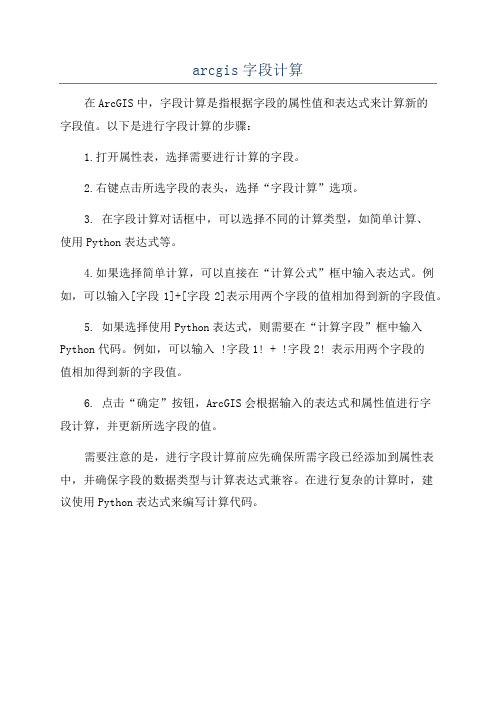
arcgis字段计算
在ArcGIS中,字段计算是指根据字段的属性值和表达式来计算新的
字段值。
以下是进行字段计算的步骤:
1.打开属性表,选择需要进行计算的字段。
2.右键点击所选字段的表头,选择“字段计算”选项。
3. 在字段计算对话框中,可以选择不同的计算类型,如简单计算、
使用Python表达式等。
4.如果选择简单计算,可以直接在“计算公式”框中输入表达式。
例如,可以输入[字段1]+[字段2]表示用两个字段的值相加得到新的字段值。
5. 如果选择使用Python表达式,则需要在“计算字段”框中输入Python代码。
例如,可以输入 !字段1! + !字段2! 表示用两个字段的
值相加得到新的字段值。
6. 点击“确定”按钮,ArcGIS会根据输入的表达式和属性值进行字
段计算,并更新所选字段的值。
需要注意的是,进行字段计算前应先确保所需字段已经添加到属性表中,并确保字段的数据类型与计算表达式兼容。
在进行复杂的计算时,建
议使用Python表达式来编写计算代码。
arcgis字段计算器用面积乘15
arcgis字段计算器用面积乘15摘要:1.引言2.ArcGIS 字段计算器的功能和应用3.面积乘以15 的计算方法4.实例演示5.结论正文:1.引言ArcGIS 是一款功能强大的地理信息系统软件,广泛应用于地理数据处理、分析和可视化等领域。
在ArcGIS 中,字段计算器是一个实用的工具,可以帮助用户对地理数据进行复杂的数值计算。
本文将介绍如何使用ArcGIS 字段计算器对某一字段进行面积乘以15 的计算。
2.ArcGIS 字段计算器的功能和应用ArcGIS 字段计算器可以对地理数据的某一字段进行数学运算、逻辑运算和函数操作等。
它支持多种数据类型,包括数值型、字符串型、布尔型等。
用户可以根据实际需求,灵活运用字段计算器对地理数据进行处理。
3.面积乘以15 的计算方法假设我们有一个包含面积信息的地理数据集,我们需要将每个区域的面积乘以15。
在ArcGIS 字段计算器中,我们可以通过以下步骤实现这个目标:- 创建一个新的字段,用于存储计算结果- 使用"*15"的表达式,将原字段的数据乘以15- 将计算结果存储到新创建的字段中4.实例演示下面是一个具体的实例演示,说明如何使用ArcGIS 字段计算器将面积乘以15:- 打开ArcGIS 软件,加载包含面积信息的地理数据集- 在"图层"窗口中,右键单击要进行计算的字段,选择"字段计算器"- 在弹出的"字段计算器"对话框中,设置如下参数:- 输入字段:选择要进行计算的原面积字段- 输出字段:创建一个新的字段,用于存储计算结果- 计算表达式:【面积】*15- 点击"确定",完成计算5.结论通过以上步骤,我们可以使用ArcGIS 字段计算器轻松地将原面积字段的数据乘以15,并将计算结果存储到新的字段中。
arcgis字段计算器空值变零语法
arcgis字段计算器空值变零语法ArcGIS是一款常用的地理信息系统软件,它提供了强大的字段计算器功能,可以对数据表中的字段进行各种计算和转换操作。
在使用字段计算器时,经常会遇到需要将空值变为零的情况。
本文将介绍如何使用ArcGIS字段计算器实现空值变零的操作。
在使用字段计算器前,我们需要打开ArcGIS软件并加载需要操作的数据表。
可以通过点击“添加数据”按钮或者拖拽数据文件到软件界面中来加载数据表。
加载完成后,可以在“表格视图”中查看数据表的内容和字段信息。
接下来,我们需要找到需要进行空值变零操作的字段。
在“表格视图”中,可以通过点击字段名称来选中需要操作的字段。
选中字段后,可以在菜单栏中找到“字段计算器”按钮,点击该按钮即可打开字段计算器对话框。
在字段计算器对话框中,可以看到左侧的“字段名”列表显示了所有选中字段的名称。
在右侧的“表达式”框中,我们可以输入计算操作的表达式。
要将空值变为零,我们可以使用if语句来实现。
表达式的基本格式为:if (字段名 is null, 0, 字段名)其中,字段名是需要操作的字段的名称。
这个表达式的意思是,如果字段值为空,则将其替换为零;如果字段值不为空,则保持原值不变。
在输入完表达式后,可以点击“确定”按钮来执行计算操作。
执行完成后,可以在“表格视图”中查看字段值是否已经被替换为零。
需要注意的是,字段计算器操作是直接在数据表中进行的,所以在执行计算操作前,建议先对数据表进行备份,以防止操作不当导致的数据丢失。
除了使用if语句,ArcGIS字段计算器还可以进行其他类型的计算和转换操作。
例如,可以使用数学函数对字段进行计算,可以使用字符串函数对字段进行操作,还可以使用逻辑函数对字段进行判断和筛选。
在实际使用中,可以根据具体需求选择合适的计算操作。
总结起来,使用ArcGIS字段计算器进行空值变零操作的步骤如下:1. 打开ArcGIS软件并加载需要操作的数据表。
2. 在“表格视图”中选中需要进行操作的字段。
arcgis 字段计算器补位数
arcgis 字段计算器补位数
在ArcGIS中,字段计算器可以用于对字段进行各种数学运算和数据转换操作,包括补位数。
补位数是指在数字前面添加特定数量的零,以使数字达到指定的位数。
这在处理数据时经常用到,特别是在需要与其他数据进行比较或排序时。
要在ArcGIS中使用字段计算器进行补位数操作,你可以按照以下步骤进行:
1. 打开你的数据表或属性表,并确保你有编辑权限。
2. 找到你想要进行补位数操作的字段。
3. 在字段计算器中,选择你要进行计算的字段,然后在表达式框中输入适当的计算公式。
4. 对于补位数,你可以使用Python的zfill函数。
例如,如果你想要将一个字段的值补位到5位数,你可以使用类似于 !字段名!.zfill(5) 的表达式。
需要注意的是,你需要根据你的实际数据和需求来调整这个表达式。
确保你理解zfill函数的用法,并在应用之前进行适当的测试。
另外,你还可以考虑使用ArcGIS中的Python脚本工具来实现更复杂的补位数操作,这样可以更灵活地控制数据处理过程。
总之,ArcGIS的字段计算器提供了强大的功能,可以帮助你对数据进行各种操作,包括补位数。
希望这些信息能够帮助你解决你的问题。
arcgis字段计算器使用方法
arcgis字段计算器使用方法【中英文实用版】Title: Using the ArcGIS Field Calculator在ArcGIS中,字段计算器是一个强大的工具,它允许用户对地理信息系统(GIS)中的attribute table 字段进行计算和修改。
In ArcGIS, the Field Calculator is a powerful tool that enables users to perform calculations and modify attribute table fields within a GIS.要使用字段计算器,首先需要打开ArcGIS并加载所需的feature layer。
然后,在table of contents中找到相应的layer,右键点击选择"Open Attribute Table",即可打开属性表。
To use the Field Calculator, first open ArcGIS and load the required feature layer.Then, in the table of contents, find the corresponding layer, right-click, and select "Open Attribute Table" to open the attribute table.在属性表中,选择一个空白字段,点击右侧的"Field Calculator"按钮。
在弹出的窗口中,用户可以输入想要的计算表达式。
例如,如果想要计算一个字段的长度,可以选择长度字段,并在表达式中输入"length()"。
In the attribute table, select a blank field and click on the "Field Calculator" button on the right.In the pop-up window, users can enter the desired calculation expression.For example, if you want to calculate the length of a field, you can select the length field and enter "length()" in the expression.计算完成后,点击"OK"按钮,字段计算器将会对选定的字段进行计算,并将结果填写到空白字段中。
- 1、下载文档前请自行甄别文档内容的完整性,平台不提供额外的编辑、内容补充、找答案等附加服务。
- 2、"仅部分预览"的文档,不可在线预览部分如存在完整性等问题,可反馈申请退款(可完整预览的文档不适用该条件!)。
- 3、如文档侵犯您的权益,请联系客服反馈,我们会尽快为您处理(人工客服工作时间:9:00-18:30)。
Field Calculator 的使用
Field Calculator 工具可以在属性表字段点击右键,选择“Field Calculator ”,或者Data Management Tools->fields-> Calculate Field打开。
1.基本函数
针对数值型:
Abs:求绝对值
Atn:求反正切值
Cos:求余弦值
Exp:求反对数值
Fix:取整数部分,与Int 函数有区别的
Int:取整数部分
Int 和Fix 函数的区别在于如果number 参数为负数时,Int 函数返回小于或等于number 的第一个负
整数,而Fix 函数返回大于或等于number 参数的第一个负整数。
MyNumber = Int(99.8) ' 返回99。
MyNumber = Fix(99.2) ' 返回99。
MyNumber = Int(‐99.8) ' 返回‐100。
MyNumber = Fix(‐99.8) ' 返回‐99。
MyNumber = Int(‐99.2) ' 返回‐100。
MyNumber = Fix(‐99.2) ' 返回‐99。
Log:求对数值
Sin:求正弦值
Sqr:开方
Tan:求正切
针对字符串型:
Asc:返回与字符串的第一个字母对应的ANSI 字符代码
Chr:将一个ASCII 码转为相应的字符,与它对应的是ASC()函数
Format:返回根据格式String 表达式中包含的指令设置格式的字符串,例如Format(13.3,"0.00")=13.30
Instr:返回某字符串在另一字符串中第一次出现的位置
LCase:返回字符串的小写格式,例如LCase("ARCGIS")="arcgis" Left:返回字符串左边的内容,例如Left("arcgis",2)="ar" ,把[A]字段的前2个字符赋给[B]
Len:返回字符串的长度,例如Len("arcgis")=6
LTrim:去掉字符串左边的空格,例如LTrim(" arcgis")="arcgis" Mid:取出字符串中间的内容,例如Mid("arcgis",2,1)="r" 在name 字段前四个字符后面加一个空格,left([name],4) & " " & mid([name],5) QBColor:返回一个Integer 值,该值表示对应于指定的颜色编号的RGB 颜色代码
Right:返回字符串右边的内容,例如Right("arcgis",2)="is" RTrim:去掉字符串右边的空格,例如RTim("arcgis ")="arcgis"
Space:返回由指定数量空格组成的字符串,例如MyString = "Hello" & Space(10) & "World" ' 在两个字符串
之间插入10 个空格。
StrConv:返回按照指定方式转换的字符串。
String:将对象转换为字符串。
Trim:去掉字符串前后的空格,例如Trim(" arcgis ")="arcgis" UCase:返回字符串的大写格式,例如UCase("arcgis")="ARCGIS" 针对日期类型:
Date:获取日期
DateAdd:返回一个Date 值,其中包含已添加指定时间间隔的日期和时间值。
DateDiff:两个日期之间存在的指定时间间隔的数目
DatePart:用于计算日期并返回指定的时间间隔
Now:获取日期+时间
2.简单VBA
把属性值1、2、3换成A、B、C
Dim sResult as string
Dim sField as string
sField = [字段名]
If (sField="1") Then
sResult ="A"
ElseIf (sField="2") Then
sResult ="B"
ElseIf (sField="3") Then sResult ="C"
End If。
